Entwürfe senden
Sie können Nachrichtenentwürfe, die in der beA-Webanwendung vorbereitet wurden und sich im Ordner "Entwürfe" befinden, über die mobile beA-App versenden.
Wichtig:
Bitte beachten Sie, dass alle Pflichtdaten des Entwurfs (z.B. Empfänger, Betreff, Anhänge bei eEB-Anfragen) vorhanden sein müssen. Sie können diese nicht in der beA-App eintragen oder ändern. Fehlen Pflichtdaten im Entwurf, müssen diese in der beA-Webanwendung ergänzt werden.
1. Nachrichtenentwurf öffnen
Öffnen Sie den Ordner "Entwürfe" A und tippen Sie einen Nachrichtenentwurf B an, um diesen zu öffnen.
Ein Nachrichtenentwurf kann einen oder mehrere Empfänger haben. Bei einem Entwurf mit mehreren Empfängern werden diese in der Listenübersicht (Ordneransicht) nacheinander, durch Komma getrennt angezeigt.
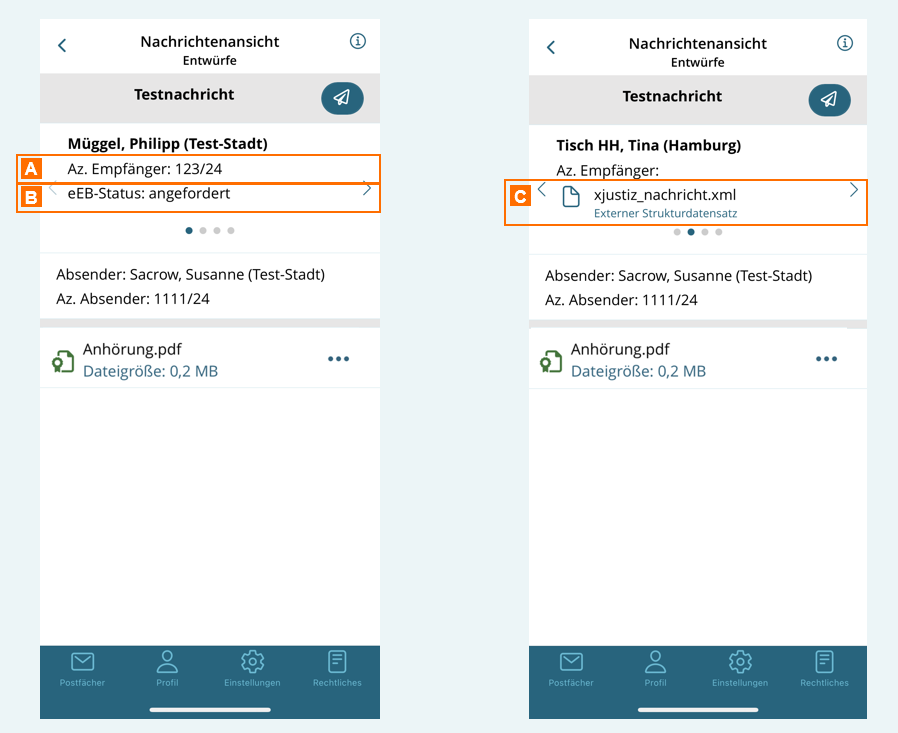
Bei einem Nachrichtenentwurf mit mehreren Empfängern werden für jeden Empfänger empfängerspezifische Daten angezeigt.
Sie können mit den Pfeiltasten zwischen den Empfängern hin- und herwechseln. An den Punkten unterhalb der Empfänger erkennen Sie, wieviele Empfänger der Entwurf hat und wo Sie sich gerade befinden.
Für beA-Empfänger werden folgende Daten angezeigt:
- Aktenzeichen Empfänger A
- eEB-Status (falls ein eEB angefordert wurde; dies ist nur für beA-Empfänger möglich) B
- Externer Strukturdatensatz C
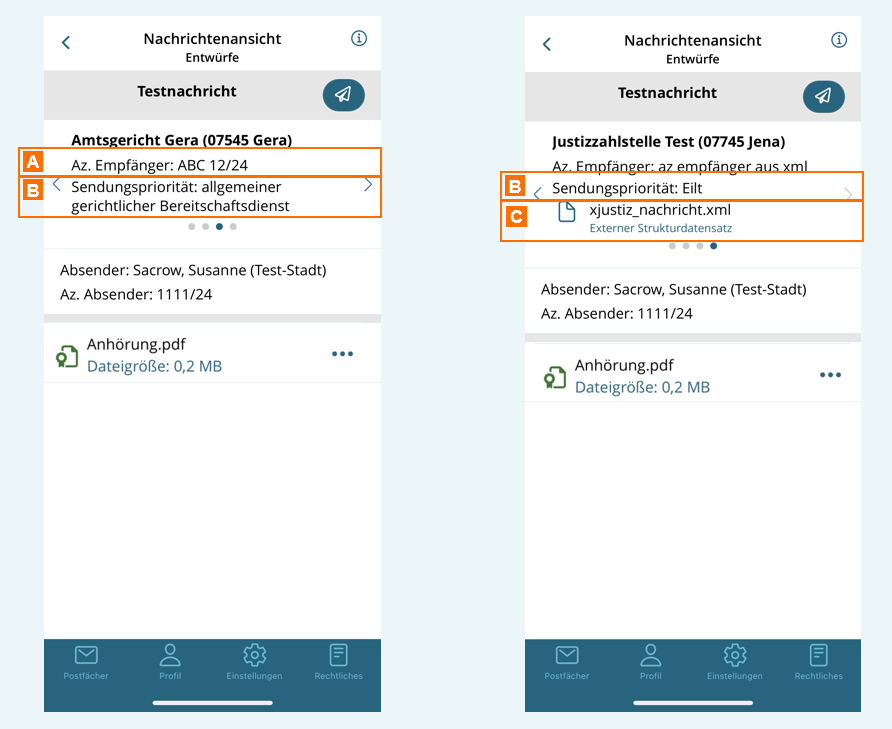
Für externe Empfänger (nicht beA-Empfänger) werden folgende Daten angezeigt:
- Aktenzeichen Empfänger A
- Sendungspriorität B
- Externer Strukturdatensatz C
2. Nachrichtenentwurf senden
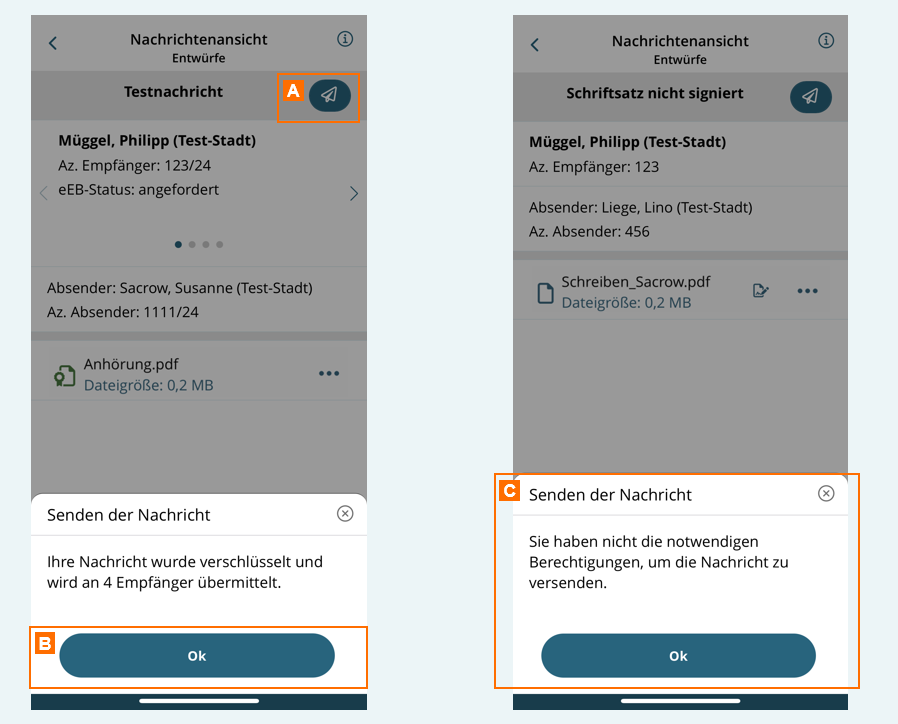
Tippen Sie auf den Button "Senden" A, um den Nachrichtenentwurf zu versenden.
Es wird Ihnen eine Sendebestätigung angezeigt. Klicken Sie auf "Ok" B, um in den Ordner "Entwürfe" zurückzukehren.
Hinweise:
Beim Senden wird geprüft, ob die entsprechenden Berechtigungen vorliegen, um die Nachricht zu versenden. Ist dies nicht der Fall, wird eine entprechende Fehlermeldung C angezeigt. Das kann z.B. der Fall sein
- wenn ein Postfachbenutzer (Rolle Mitarbeiter, Vertretung oder Zustellungsbevollmächtigter) eine Nachricht versenden möchte, die einen Anhang vom Typ Schriftsatz enthält, der nicht signiert ist oder
- wenn ein Postfachbenutzer (Rolle Mitarbeiter) eine eEB-Abgabe versenden möchte, die nicht signiert ist.
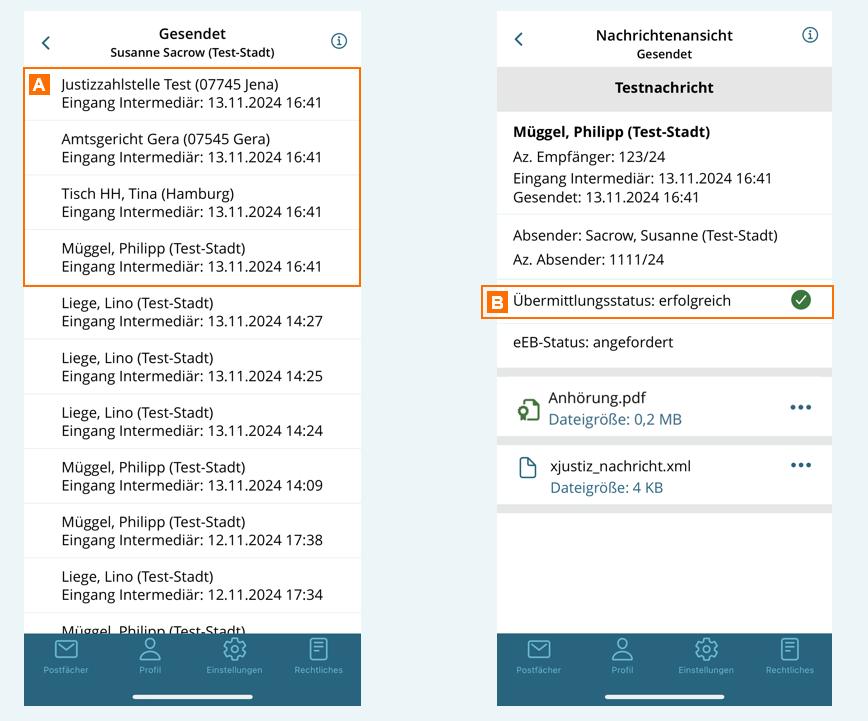
Erfolgreich gesendete Nachrichten werden im Ordner "Gesendet" angezeigt.
Wenn Sie eine Nachricht an mehrere Empfänger gesendet haben, finden Sie für jeden Empfänger eine gesonderte Nachricht im Ordner "Gesendet" A. Die gesendeten Nachrichten enthalten für jeden Empfänger empfängerspezifische Strukturdaten.
Wenn Sie eine Nachricht im Ordner "Gesendet" öffnen, sehen Sie den Übermittlungsstatus der Nachricht B. Dieser ist "erfolgreich", wenn die Nachricht in den Ordner "Gesendet" verschoben wurde.
Schlägt der Sendevorgang fehl, wird die Nachricht in den Postausgang verschoben und eine Fehlermeldung A angezeigt.
Die Anzahl der nicht gesendeten Nachrichten im Postausgang B wird als Zahl in Klammern hinter dem Ordnernamen angezeigt.
Hinweis: Solange sich ungesendete Nachrichten in Ihrem Postausgang befinden, erhalten Sie nach der Anmeldung einen entsprechenden Hinweis. Für berechtigte Postfächer mit Nachrichten im Postausgang wird der Hinweis beim Aufklappen der Ordneransicht des berechtigten Postfachs angezeigt.
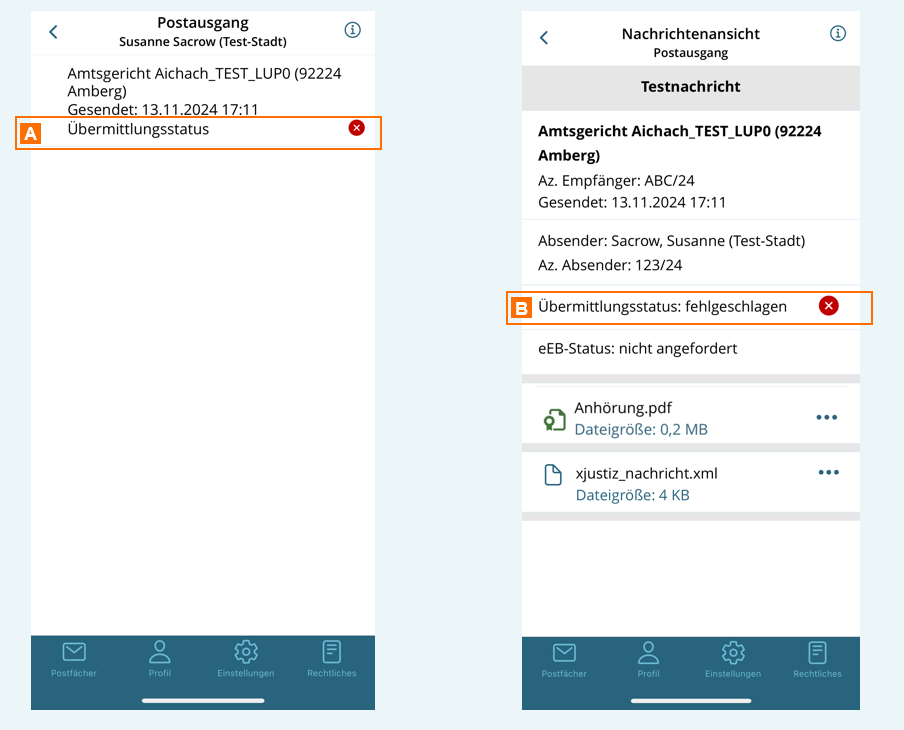
Im Ordner Postausgang sehen Sie alle Nachrichten mit einem fehlgeschlagenen Übermittlungsstatus A.
Sie können die Nachricht öffnen und lesen. In der geöffneten Nachricht wird ebenfalls der Übermittlungsstatus B angezeigt.
Hinweise:
- Sie können eine Nachricht im Postausgang nicht über die beA-App erneut versenden. Loggen Sie sich dazu in die beA-Webanwendung ein und versuchen Sie, die Nachricht aus dem Postausgang erneut zu versenden.
- Wenn Sie die Nachricht aus dem Postausgang löschen möchten, loggen Sie sich bitte ebenfalls in die beA-Webanwendung ein. Dort können Sie nicht gesendete Nachrichten aus dem Postausgang in den Papierkorb verschieben und löschen.
